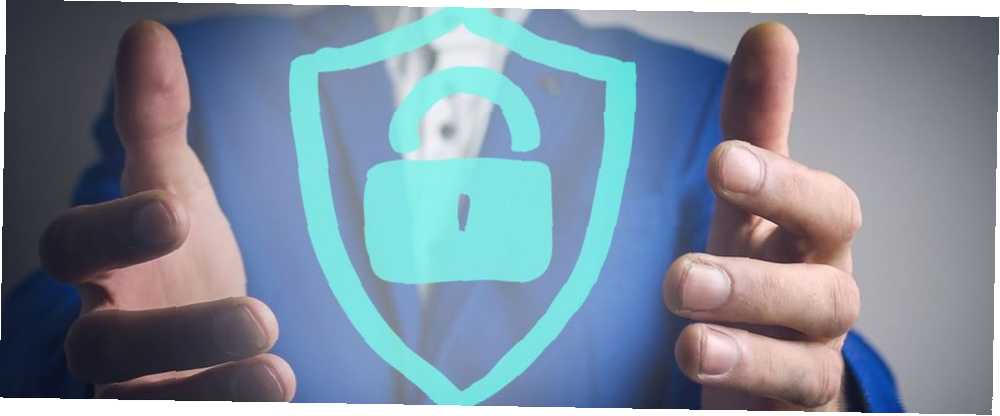
Brian Curtis
0
4257
1359
Windows Defender to program antywirusowy zawarty w systemie Windows 10 i naprawdę warto go teraz używać 4 Powodów, aby używać Windows Defender w Windows 10 4 Powodów, aby używać Windows Defender w Windows 10 W przeszłości Windows Defender był przyćmiony innymi opcjami, ale teraz jest dość zawodnik. Oto kilka powodów, dla których powinieneś rozważyć upuszczenie swojego pakietu bezpieczeństwa na rzecz Windows Defender. . Dzięki brakowi ekranów nag i integracji z systemem operacyjnym zapewnia doskonałą ochronę bez dodatkowej konfiguracji.
Program antywirusowy jest coraz lepszy, a Microsoft wprowadził nowe ulepszone funkcje Co robi dla Windows 10 „Aktualizacja twórców” dla bezpieczeństwa? Co robi „Aktualizacja twórców” systemu Windows 10 dla bezpieczeństwa? Czego możemy się spodziewać w nadchodzącej „Aktualizacji dla twórców” systemu Windows 10, która ma pojawić się na początku 2017 r.? Skąd bierze się poprawa bezpieczeństwa? Rzućmy okiem na bezpieczeństwo w Windows 10 Build 1703. dla Windows Defender w aktualizacji Creators. Jeśli chcesz wzmocnić ochronę, którą oferuje, wykonaj następujące kroki, aby włączyć ulepszone blokowanie.
W systemie Windows 10 Pro możesz użyć edytora zasad grupy, aby włączyć poprawki. Rodzaj gpedit.msc w menu Start, aby otworzyć edytor, a następnie przejdź do następującej lokalizacji (MAPS oznacza Usługa Microsoft Active Protection i jest siecią, której Microsoft używa do identyfikowania zagrożeń):
Konfiguracja komputera> Szablony administracyjne> Składniki systemu Windows> Windows Defender Antivirus> MAPSRaz tutaj kliknij dwukrotnie Dołącz do Microsoft MAPS wejdź i przełącz na Włączone. W lewym dolnym polu zmień go na Podstawowe mapy lub Zaawansowane MAPS - pełnią tę samą funkcję, co Basic MAPS nie jest już obsługiwany. Następnie kliknij dobrze. Spowoduje to wysłanie do firmy Microsoft informacji o wykrytym oprogramowaniu i jest wymagane do działania zaawansowanych opcji.
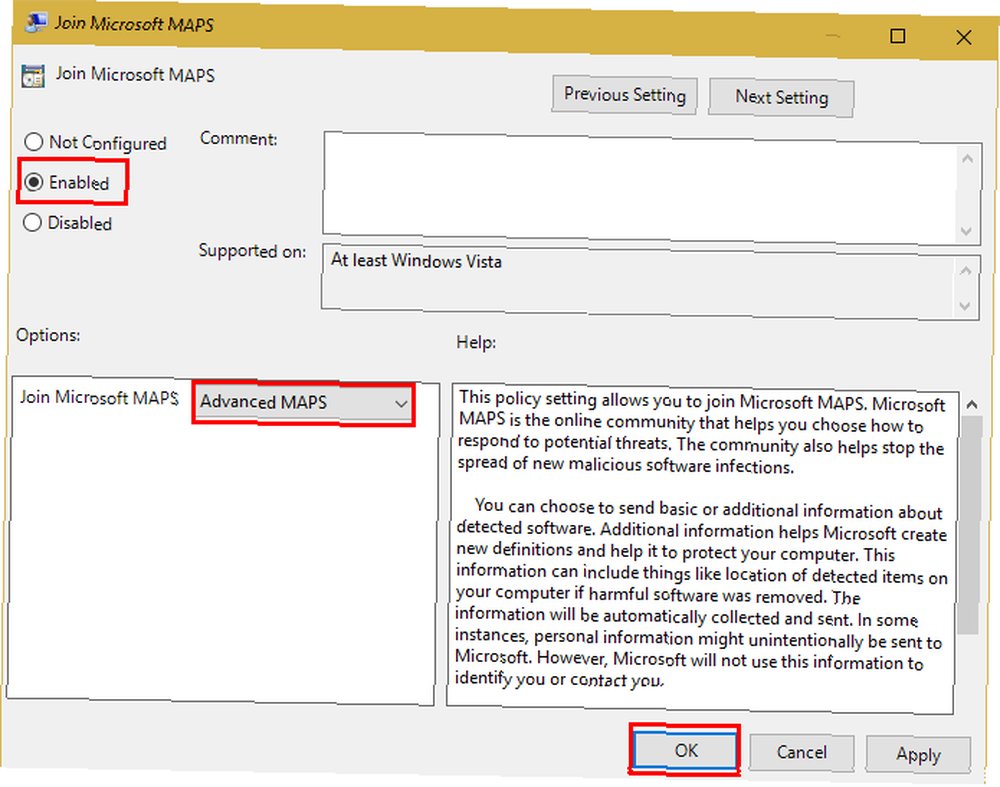
Nadal w środku MAPY folder, możesz skonfigurować pozostałe trzy ustawienia. Włączanie Skonfiguruj “Zablokuj od pierwszego wejrzenia” cecha przeprowadzi kontrole w czasie rzeczywistym z usługami ochronnymi Microsoft w zakresie potencjalnie zainfekowanej zawartości. Możesz wybrać sposób wysyłania próbek plików (nigdy nie wysyłaj, zawsze podpowiedź, wyślij bezpieczne próbki automatycznie, wyślij wszystkie próbki automatycznie) z Wysyłaj próbki plików, gdy wymagana jest dalsza analiza wejście. Jeśli tak, musisz wybrać jedną z dwóch ostatnich opcji Zablokuj od pierwszego wejrzenia włączone.
Z MAPY włączone, przełącz na MpEngine folder na lewym pasku bocznym. Kliknij Wybierz poziom ochrony chmury wejdź i ustaw na Włączone, następnie w polu opcji po lewej u dołu wybierz Wysoki poziom blokowania. Microsoft zauważa, że to sprawia “Windows Defender… bardziej agresywny w wykrywaniu podejrzanych plików do zablokowania i skanowania.” Dlatego możesz zobaczyć więcej fałszywych alarmów wyskakujących podczas korzystania z niego.
Jeśli używasz systemu Windows 10 Home, możesz użyć obejścia, aby uzyskać dostęp do edytora zasad grupy. Jak uzyskać dostęp do edytora zasad grupy, nawet w systemie Windows Home i ustawieniach, aby spróbować uzyskać dostęp do edytora zasad grupy, nawet w systemie Windows Home & Ustawienia wypróbowania zasad grupy to elektronarzędzie, które umożliwia dostęp do zaawansowanych ustawień systemu. Pokażemy Ci, jak uzyskać do niego dostęp lub jak go skonfigurować w Windows Home i ponad 5 potężnych Zasadach Grup do uruchomienia. lub zrób to za pośrednictwem rejestru. W przypadku tego ostatniego wpisz regedit do menu Start, aby uzyskać dostęp do edytora. Udaj się do tej lokalizacji:
HKEY_LOCAL_MACHINE \ Software \ Policies \ Microsoft \ Windows DefenderKliknij prawym przyciskiem myszy Windows Defender, następnie wybierz Nowy> Klucz i nazwij to Spynet (inna nazwa dla MAPS). Następnie kliknij prawym przyciskiem myszy Spynet, i wybierz Nowy> Wartość DWORD (32-bit). Nazwij to SpynetReporting, i kliknij dwukrotnie, aby otworzyć jego właściwości i ustawić na 2).
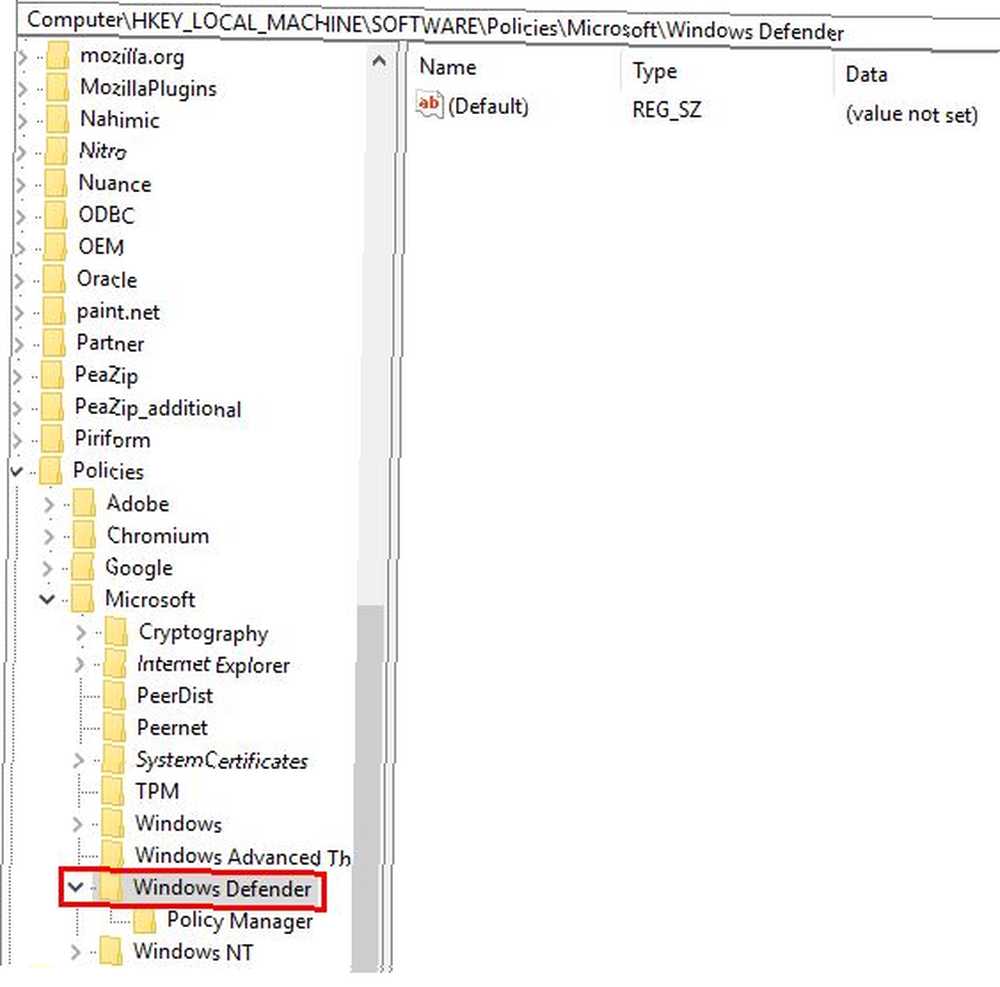
Ponownie kliknij prawym przyciskiem myszy Windows Defender wejście i korzystanie Nowy> Klucz nazwać inny klucz MpEngine. Kliknij prawym przyciskiem myszy MpEngine i utwórz Nowy> Wartość DWORD (32-bit) z imieniem MpCloudBlockLevel. Kliknij dwukrotnie to i ustaw jego wartość na 2) także.
Wprowadzenie tych zmian w edytorze zasad grupy powoduje, że rejestr jest dostosowywany, co czyni go nieco prostszym. Ale w obu przypadkach zwiększy to odporność programu Windows Defender na zagrożenia. Aby uzyskać więcej informacji, zapoznaj się z naszym omówieniem programu Windows Defender. Jak korzystać z Windows Defender Ochrona przed złośliwym oprogramowaniem w systemie Windows 10 Jak korzystać z Windows Defender Ochrona przed złośliwym oprogramowaniem w systemie Windows 10 Jak każdy system operacyjny Windows, Windows 10 jest otwarty na nadużycia i podatny na zagrożenia online. Oprogramowanie zabezpieczające jest obowiązkowe. Windows Defender to dobre miejsce na rozpoczęcie, a my przeprowadzimy Cię przez proces instalacji. , w tym jak dostosować inne ustawienia.
Czy używasz Windows Defender lub innego programu antywirusowego w Windows 10? Czy użyjesz tych ustawień, aby uczynić go bardziej agresywnym? Daj nam znać, jeśli okaże się to przydatne w komentarzach!
Zdjęcie: Sasun Bughdaryan przez Shutterstock











